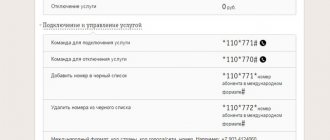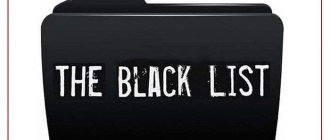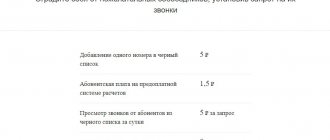Внезапные звонки с неизвестных телефонов настораживают и напрягают. Тем более, если это навязчивая реклама или службы по взысканию долгов. Еще хуже, если звонят мошенники. Чтобы избежать случайных разговоров, давайте разбираться как добавить номер в черный список. Существует несколько способов «сокрытия» назойливого абонента с глаз пользователя, в том числе анонимов.
Перед вами универсальная инструкция, подходит для всех Андроид и iOs аппаратов: Alcatel, Asus, Lenovo, Meizu, Philips, Nokia, Oppo, Phillips, Prestigio, Sony Xperia, HTC, Samsung, Xiaomi (Redme), ZTE, BQ, Blackview, Vertex, Micromax, Digma, Fly, Umidigi, Oukitel, Texet, Leagoo, Dexp, Doogie, Huawei (Honor), HomTom, китайских No-Name, продающихся под брендами Мегафон, Билайн, МТС. Актуально для планшетов, Android магнитол и TV приставок.
Способы для iPhone
Операционная система iOs может похвастать лучшей реализацией блокировки входящих вызовов. Однако и на iPhone может потребоваться установка сторонних приложений. Сначала рассмотрим собственные возможности айфона.
Штатные возможности iOs
Для блокировки нежелательно номера:
- Найдите профиль абонента в телефонной книге, и откройте его.
- Пролистайте меню до нижней части, и тапните по «заблокировать абонента».
- Смартфон спросит разрешение на данное действие, подтвердите его.
После этого профиль нежелательного контакта немного изменится. У него появится надпись «разблокировать абонента».
Когда данный контакт будет пробовать до вас дозвониться, он услышит один длинный гудок, после чего начнется серия коротких.
Также его может переключить на голосовую почту.
Стороннее ПО
Если вам не хватает встроенного функционала iOs, вы можете скачать дополнительные приложения для блокировки надоедливого контакта:
- Приложение «Call Blocker: Block spam calls». Есть функция интеллектуальной блокировки. Пользователь может составить собственные черный список или установить фильтр на спам-звонки.
QR-Code
Call Blocker
Developer: UnknownPhone.com
Price: Free+
- Приложение «Numbo Call Blocker». Бесплатная программа, в которой есть функция блокировки нежелательных номеров. Также есть база спам-контактов, но пользователи пишут, что она очень маленькая.
QR-Code
Numbo: определитель номера
Developer: Numbo s.r.o.
Price: Free+
Вопрос-ответ
Часто пользователи спрашивают: как активировать опцию фильтрации нежелательных звонков у себя в iPhone. Также они интересуются некоторыми аспектами в работе черных списков. Расскажем об этом подробнее.
Где находится список заблокированных
На iPhone есть черный список. Чтобы его посмотреть, сделайте:
- Откройте «Настройки», после чего войдите в пункт «Телефон».
- Открутите ленту к нижней части. Найдите строчку «Заблокированные контакты», тапните по ней.
- Откроется полный список запрещенных номеров.
В этом меню можно не только посмотреть, но и убрать старый номер или добавить новый.
Можно ли отклонять все незнакомые
В 13 версии операционной системы iOs данная опция появилась по умолчанию. Чтобы ее включить, нужно:
- Перейти в «Настройки» гаджета, отмотать до пункта «Телефон», и войти в него.
- В этом меню открутить ленту к нижней части, и поставить галочку напротив «Заглушение неизвестных».
При ее активации, заблокированного абонента автоматически переведут на автоответчик при попытке дозвониться до пользователя.
Для чего нужен режим «Не беспокоить»
Данная опция сделана для того, чтобы пользователь не отвлекался на смартфон.
При активации режима «Не беспокоить» будет работать только вибрация, но и ее можно отключить. На дисплее не появится информация о звонящем. Режим удобен для ночного времени, на учебе или на работе.
Будут ли приходить СМС с номера в ЧС
Все зависит от того, каким функционалом пользуется абонент. По умолчанию SMS-сообщения от контакта из ЧС блокируются. В некоторых приложениях эту опцию нужно включать самостоятельно.
Теле2
К сожалению, сами вы подключить не сможете, нужно будет связаться с вашим личным менеджером, используя службу поддержки, или обратится в Магазин-представитель.
Стоимость услуги — 1 рубль (в некоторых регионах 1.5). Подключение — бесплатно, и количество номеров в ЧС не влияет на абонплату. Но, вот стоимость добавлению ОДНОГО номера в список — обойдется вам 1.5 рубля. Чтобы проверить список, или узнать звонил/писал ли вам данный абонент, нужно будет ввести спец команду (код ниже), стоимость — 0 руб.
Добавление и удаление номеров
Чтобы активировать услугу, вам нужно будет добавить первый номер, *220*1*[номер абонента]#. При попытке дозвонится, абонент будет слышать сообщение о том, что Вы недоступны.
Если нужно удалить номер из ЧС, то наберите *220*0*[номер абонента]# — и он исчезнет из списка, но при повторном переподключении с вас снимется плата в 1.5 руб.
Управление СМС
Чтобы внести контакт СМС в черный список, нужно отправить сообщение на номер 220, включая текст 1*[отправитель].
К примеру, если вам надоели уведомления от торговой марки Vit33 (вымышленное название), то отправьте сообщение 1*Vit33 на номер 220. Если нужно убрать контакт из этого списка, проделайте те же манипуляции, только измените 1 на 0 (1*Vit33 — 0*Vit33).
Важно! В черный список Смс, можно внести не более 30 контактов.
Заблокировать через оператора
Внести номер в черный список можно с помощью оператора. Сегодня такая услуга есть у всех популярных провайдеров связи:
- Теле2. Нужно набрать в дайлере: *220*1*(номер абонента)#, после чего сделать дозвон. Услуга платная. Подключается отдельно. Ввод осуществляется через +7.
- Мегафон. Позвоните по короткому номеру *130#, следуйте инструкциям автоответчика для внесения телефона в ЧС. Услуга платная.
- МТС. Отправьте SMS-сообщения с текстом: 22*(номер абонента) на короткий номер 4424. Нужно отдельно подключить .
- Билайн. Наберите в дайлере: *110*772* (номер абонента)#, после чего сделайте звонок. Услуга платная. Деньги снимают за каждый подключенный номер. Ввод телефона через +7.
Во всех случаях вместо (номер абонента) вводите реальный сотовый или городской, без (). Подключить услугу ЧС можно по телефону горячей линии или в личном кабинете на сайте провайдера.
Механизм реализации
Любопытно, что долгое время у Android не было никаких встроенных средств для того, чтобы автоматически блокировать входящий вызов определенного абонента. В этом плане операционка была очень похожа на Symbian, где для этого тоже использовалась отдельная программа, а не встроенные функции. К счастью, с релизом Android 4.2 всё изменилось. А в «пятерке» и «шестерке» функционал черного списка даже слегка расширился.
Как же работает черный список на Андроид? На самом деле всё очень просто. Вы можете добавить в него абсолютно любой номер. Легче всего внести в черный список на Android какой-либо номер из контактной книги. Также в некоторых случаях можно задействовать журнал вызовов — это тоже несложно. В дальнейшем система будет самостоятельно нажимать на кнопку сброса, когда вызов происходит с находящегося в черном списке номера. Делается это моментально — вы даже не будете знать, что человек вам позвонил.
Инструкция для мессенджеров
Сегодня обычные звонки отходят в прошлое, уступая дорогу мессенджерам. Но и там есть номера телефонов, которые могут донимать пользователя. Рассмотрим короткие инструкции по способам блокировки назойливых абонентов в трех известных приложениях.
Для Вайбера
Найдите в вайбере нежелательный контакт. Зайдите к нему в профиль. Нажмите по настройкам – три точки в верхнем углу. Появится меню – нажмите «заблокировать».
Для Ватсапа
Откройте адресную книгу в ватсапе. Найдите профиль нежелательного человека. Тапните по аватару, после чего тапните на «i» (в окружности). Откроется новое меню, найдите в нем пункт «заблокировать».
Для других мессенджеров
Рассмотрим блокировку еще для двух популярных мессенджеров:
- Telegram. Перейдите в основной профиль абонента. Тапните по трем точкам в верхней части дисплея. В новом меню выберите пункт «block user».
- VK. Откройте список друзей, найдите нужного вам человека. Перейдите в его профиль. Нажмите три точки в правом углу, далее по «заблокировать». Подтвердите действие по кнопке «да».
Основной принцип блокировки един для всех приложений: нужно зайти в профиль абонента, перейти в его настройки и нажать на «заблокировать» (block user/contact).
Как убрать номер из черного списка
В случае с прошивкой «Андроид», достаточно зайти в «Контакты» – «Опции». Далее, снять галочку с пункта «Непосредственная блокировка». Также можно посмотреть текущий список, перейдя в: «Список вызовов» — «Заблокировано».
Инструкция по удалению номера из черного списка на устройстве iOS.
В приложении, в зависимости от настроек – удалить запись из списка либо изменить активный профиль, отвечающий за групповое блокирование.
«Чёрный список» – опция, востребованная в эру таргетированной рекламы, когда базы данных попадают в руки злоумышленников. Также она поможет исключить из жизни нежелательных людей, соответственно, сохранит не только время, потраченное на сброс звонков, но и нервы.
Блокировка входящих звонков на iPhone
На Айфонах тоже можно блокировать некоторые номера телефонов. Помимо этого возможно заблокировать и смс-сообщения от определённых абонентов или от незнакомых отправителей. Блокировку на Айфне можно сделать несколькими способами.
Смартфон
- Заходят в приложение Телефон и переходят в раздел недавние. Тут нажимают на значок информации рядом с номером телефона, который требуется заблокировать.
- Прокручивают экран до самого низа и выбирают тут пункт Заблокировать абонента.
В Чёрный список можно добавить несколько десятков абонентов. При желании их можно удалить оттуда в любое время.
FaceTime
Заблокировать определённых абонентов можно и при помощи этой программы.
- Заходят в программу FaceTime и нажимают на значок информации рядом с номером телефона, который требуется заблокировать;
- Прокручивают экран до самого низа и выбирают пункт Заблокировать абонента.
При желании можно заблокировать и смс-сообщения от определённых абонентов. Для этого заходят в раздел сообщений, отрывают нужный разговор и далее нажимают на значок информации, тут вбирают номер или имя абонента. Прокручивают экран до самого низа и выбирают пункт Заблокировать абонента.
После того, как абонент будет заблокирован, он всё равно сможет оставлять голосовые сообщения на автоответчике, однако вам не будет приходит уведомление об этом. Однако и вызывающий вас абонент не получит уведомление о том, что он заблокирован.
Блокировка контактов на Android с помощью сторонних программ
Блокировщик звонков на Андроид
Если нежелательные звонки все же продолжают поступать, есть смысл воспользоваться более функциональными приложениями для Андроид, скачать которые в Play Market можно абсолютно бесплатно. Самыми популярными программами считаются:
- Блокировщик звонков. Из преимуществ пользователи отмечают простой и понятный интерфейс, а также несколько режимов блокировки. Например, вы можете добавить в ЧС контакты из своей адресной книги или разрешить звонки только с известных системе номеров.
- Черный список. Помимо входящих вызовов, блокирует и сообщения. Добавить абонента в ЧС можно по первым цифрам номера телефона, выбрать из списка звонков, контактов, ввести номер вручную и даже установить запрет на СМС, в которых есть определенные слова. А использование «белого списка» исключит возможность случайной блокировки важных абонентов.
- Не звони мне – блокиратор звонков. Интересная особенность этого софта в том, что он содержит базу номеров коллекторов, банков, организаций, агрессивно рекламирующих товары или услуги. Такие контакты блокируются автоматически, что позволяет избежать навязчивых звонков по утрам и неприятных разговоров. Используя приложение, вы также можете заблокировать «скрытые» вызовы, номера других стран или регионов.
Блокиратор звонков «Не звони мне»
Несмотря на то, что программы бесплатны, большинство приложений предлагает расширенный функционал только при приобретении платных версий. Стоит ли переплачивать за дополнительные опции – решать только вам.
Для чего нужен чёрный список
В общем, этот сервис востребован у абонентов и очень удобный. Чёрный список позволяет заблокировать входящие звонки определённых абонентов. Сделать это можно как на самом телефоне, так и на сервере мобильного оператора. Стоит помнить, что в последнем случае услуга оплачивается по тарифам мобильного оператора.
При активации услуги заблокированный абонент, при попытке позвонить вам, слышит в трубке – «На этот номер не возможно дозвониться, он не доступен.» Плюсом блокировки через сервер оператора является то, что можно переставить сим-карту в другой телефон и блокировка сохранится.
Для современных смартфонов всегда можно подобрать подходящую программу чёрного списка в магазине приложений. Такие программы есть для разных операционных систем, они несколько отличаются функционалом.
| Преимущества | Недостатки |
| Можно найти программу для любой операционной системы. | Программ работают только на смартфонах. |
| Есть возможность поставить бесплатную программу. | Иногда для доступа к системным файлам требуется взлом смартфона. |
| Во многих программах максимальное количество номеров не ограничено. | В некоторых программах первый гудок от заблокированного абонента пропускается. |
| Можно фильтровать не только звонки, но и входящие смс-сообщения. | |
| В чёрный список можно добавить как короткие номера, так и именные. | |
| Есть возможность блокировать звонки со скрытых номеров. |
В плей маркете есть множество платных приложений, которые, правда, работают без нареканий. И как ни крути, лучше заплатить за программу один раз, чем постоянно платить оператору.
Все приложения рекомендуется устанавливать с фирменного магазина приложений. Предварительно нужно почитать отзывы и обратить внимание на количество звёзд.